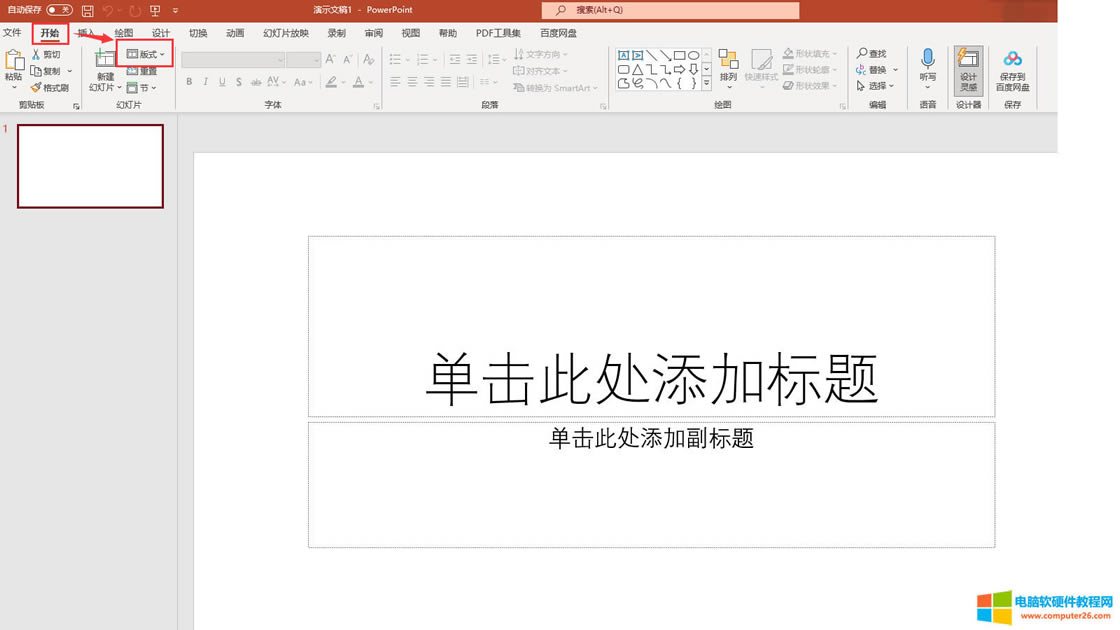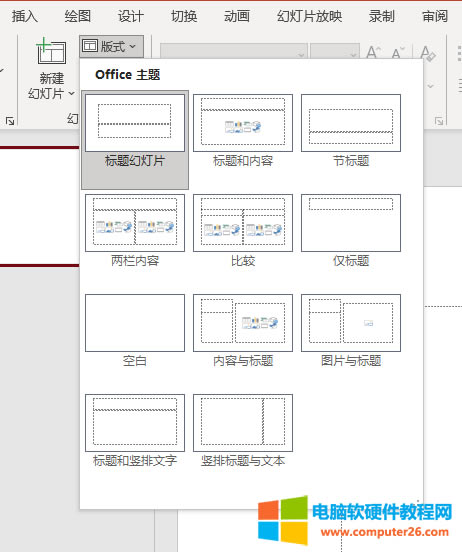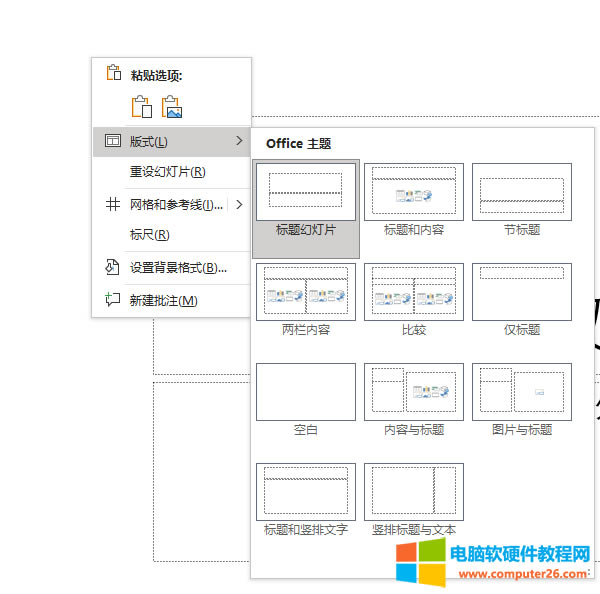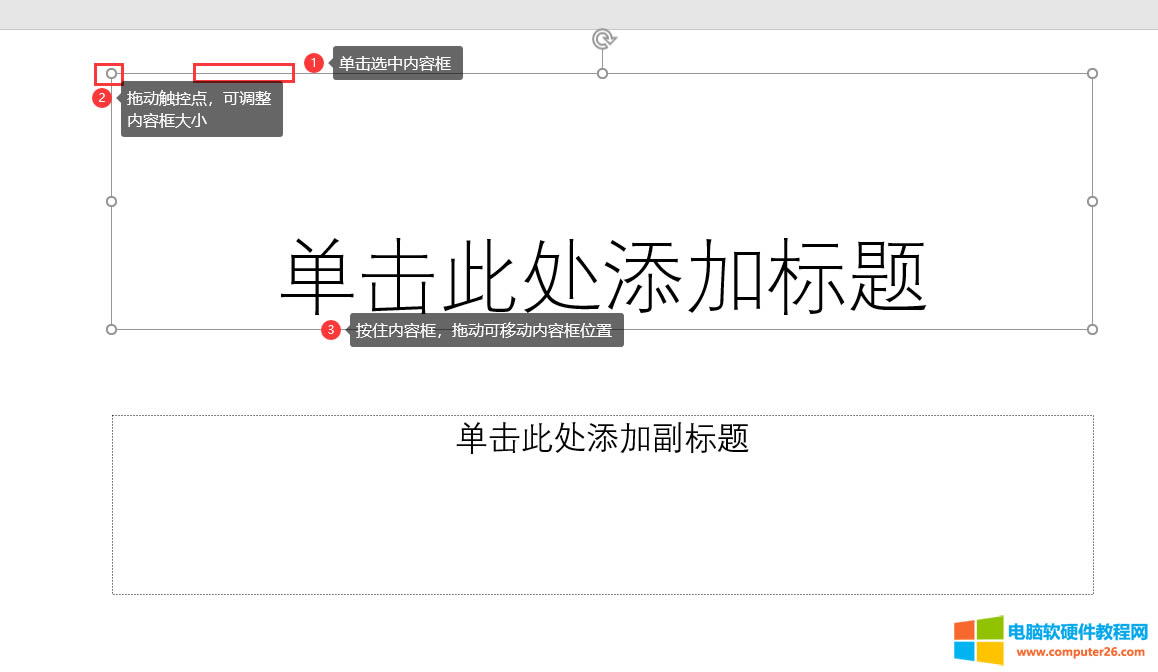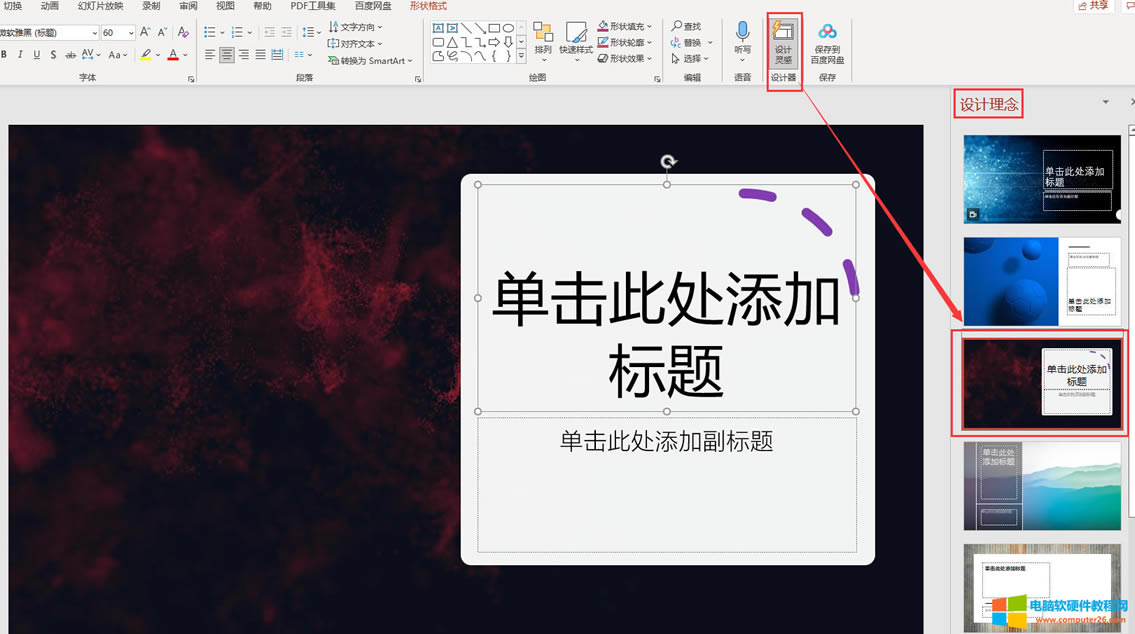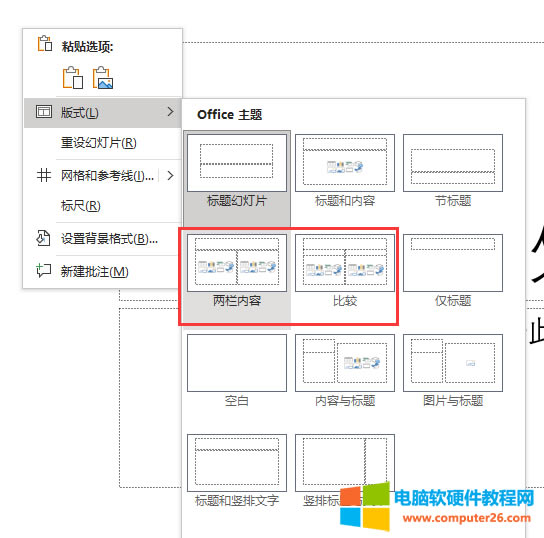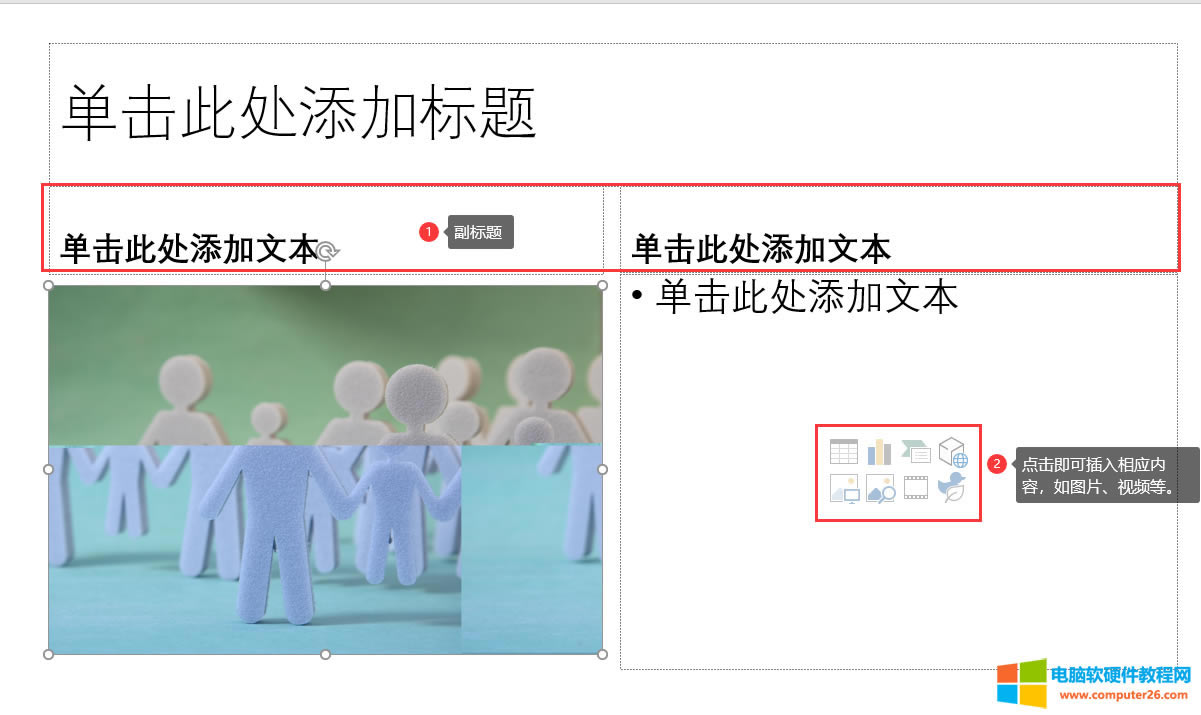ppt版式在什么地方里設置_ppt版式兩欄內容如何設置
發布時間:2025-03-28 文章來源:xp下載站 瀏覽:
| 辦公軟件是指可以進行文字處理、表格制作、幻燈片制作、圖形圖像處理、簡單數據庫的處理等方面工作的軟件。目前辦公軟件朝著操作簡單化,功能細化等方向發展。辦公軟件的應用范圍很廣,大到社會統計,小到會議記錄,數字化的辦公,離不開辦公軟件的鼎力協助。另外,政府用的電子政務,稅務用的稅務系統,企業用的協同辦公軟件,這些都屬于辦公軟件。 Microsoft 365的ppt版式在哪里設置?設置版式有兩種途徑,一種是在“開始”工具欄內展開版式;一種是在幻燈片中單擊右鍵,展開版式,進行選擇。ppt版式兩欄內容怎么設置?首先,我們選擇相應版式,再插入內容即可。下面我們具體來看Microsoft 365的ppt版式怎樣設置吧! 一、ppt版式在哪里設置 關于ppt版式的設置,首先有兩種方法可以切換版式,一種是通過“開始——版式”選擇;一種是右鍵ppt空白位置在“版式”內選擇。具體方法如下: 1.添加版式 方法一:
圖1:開始界面 新建并打開ppt,進入ppt后在“開始”工具欄內可找到“版式”按鈕,單擊三角鍵便可將其展開,選擇版式便可以了(如圖2)。
圖2:版式窗口界面 在版式窗口界面,包括了許多格式,如空白、內容與標題、圖片與標題等等,根據內容需求選擇即可。 方法二:
圖3:右鍵添加版式界面 打開一個幻燈片后,右鍵空白位置(非內容框),鼠標置于下拉菜單內“版式”位置,便可展開版式彈窗,同樣配合內容需求選擇添加。 2.設置版式
圖4:設置版式界面 通過圖3步驟添加了版式后,單擊選中內容框,按鍵盤“Backspace”可刪除該內容框;按住內容框上的觸控點,可改變內容框的大小;按住內容框邊框,拖拽可移動內容框的位置。 二、怎樣為ppt版式添加設計靈感
圖5:添加設計理念界面 為了使幻燈片更好看,我們可以使用Microsoft 365為我們提供的“設計理念”。于“開始”界面,單擊“設計靈感”,在幻燈片右側邊框便會出現許多符合該版式的設計,單擊即可添加。 如果需要兩欄內容,怎么設置呢?下面來看具體操作吧! 三、ppt版式兩欄內容怎么設置 ppt版式兩欄內容的添加與其他版式的添加方式一致,也是通過“開始——版式”路徑,或右鍵幻燈片空白位置。
圖6:添加兩欄版式界面 Microsoft 365的兩欄版式有兩種樣式,一種是兩欄內容,一種是比較。其中的差異在于“比較”比“兩欄內容”多了副標題欄,其他均一致。
圖7:“比較”版式界面 在“兩欄內容”中,每一欄都可以插入表格、形狀、圖片、視頻等等內容。 簡單總結,Microsoft 365的ppt版式在哪里設置?這里介紹了兩種途徑,一種是直接在“開始”位置展開“版式”,根據內容需求選擇即可;另一種方式是通過右鍵幻燈片空白位置(非文本框),鼠標置于下拉菜單“版式”位置便可展開版式,選擇添加。ppt版式兩欄內容怎么設置?展開“版式”后,可以直接選擇“兩欄內容”,或者選擇“比較”,均能編輯內容。在內容框,單擊選擇需要插入的內容便可。 Office辦公軟件是辦公的第一選擇,這個地球人都知道。 |